Steam提供了从AAA到独立游戏的近30,000种游戏,以及您可以在其中玩,讨论和创建游戏的所有内容。 在Steam上玩游戏时,您可以使用其内置的快捷键轻松截图。 问题来了:在哪里查看Steam截图? 不用担心,在本指南中,我将告诉您查找方法 Steam屏幕快照文件夹 Steam屏幕快照存储在计算机上的位置。
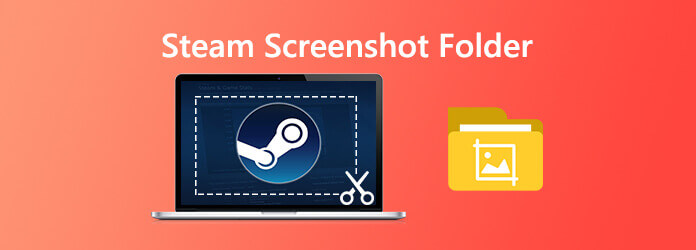
基本上,有两种方法可以访问Steam屏幕快照文件夹。 一种是通过Steam中的屏幕截图管理器访问它们,另一种是通过compute的文件系统访问它们。
访问所有在游戏中拍摄的屏幕截图的最简单方法是通过内置的屏幕截图管理器。 只需打开您的Steam客户端并单击 查看 > 截图 在屏幕的左上角。
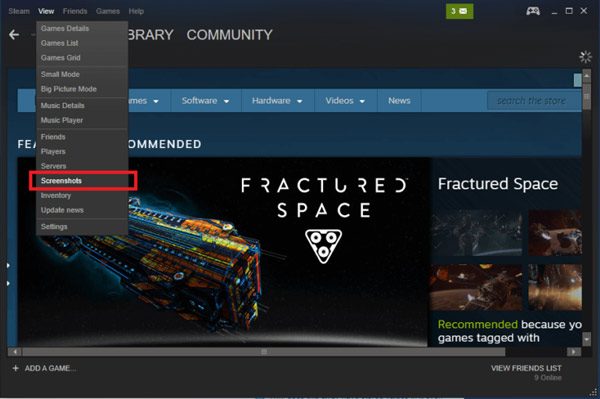
然后,将打开一个新窗口。 现在点击 显示在磁盘上 然后Steam屏幕截图文件夹将打开。
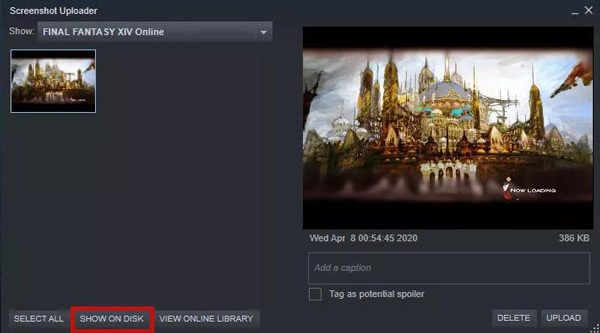
Steam屏幕截图会自动保存在特定目录中。 该文件夹的确切位置取决于您当前安装Steam的位置。 默认情况下,您可以通过浏览以下位置来打开Steam屏幕快照文件夹。
在Windows 8和Windows 10上,默认值为 C:\ Program Files(x86)\ Steam \ userdata \
在Mac上,默认值为 用户/ {用户名} /库/应用程序支持/ Steam.
在Linux系统上,默认值为 〜/ .local / share / Steam.
如果在Steam上截图后需要更多高级编辑功能,则可以尝试使用此专业的Steam屏幕捕获工具, 蓝光主屏幕录像机。 它使您可以轻松地在Steam上截屏。 它具有高级编辑功能,可让您在屏幕截图上绘制矩形,箭头,直线等,并将标题添加到图片等中。 此外,它还使您能够记录高清质量的游戏。
选择屏幕截图
首先,点击上方的下载按钮,在您的计算机上安装并运行此免费的Steam截图软件。 在主界面中,选择 屏幕录制 当您输入此屏幕截图程序时,此功能。 屏幕捕获是截图等免费的屏幕截图工具。

截取屏幕截图
选择“屏幕捕获”功能后,可以看到一个弹出窗口。 在此步骤中,您可以通过拖动鼠标自由捕获矩形屏幕。 或者,您可以根据需要选择捕获全屏屏幕截图或自定义窗口。

编辑截图图像
在Steam上截图后,就可以对其进行编辑。 提供许多编辑选项。 例如,您可以自由裁剪图像,在屏幕截图上绘制矩形,箭头或线条,或向其中添加一些元素。

保存截图
编辑后,点击 保存 屏幕截图窗口右下角的按钮保存屏幕截图。 您可以根据自己的设置将其另存为JPG / JPEG,PNG,BMP,GIF或TIFF格式。
在这里您可能会喜欢: 如何在没有时间限制的Windows 10/8/7上捕获游戏玩法
如果您想更改Steam屏幕快照文件夹的位置,请按以下步骤操作。
在计算机上启动Steam软件。 点击 查看 在屏幕的左上角,然后选择 个人设置 从下拉列表中选择。
然后,将打开一个新窗口,然后单击 在游戏中.
找到并单击 截图文件夹 屏幕快照快捷键选项下方的选项。 并且,选择或创建一个要保存的新文件夹,然后单击 选择。 最后点击 Ok.
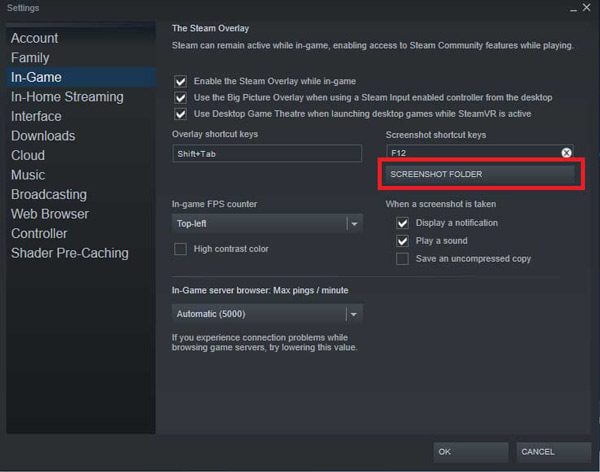
在这里您可能会喜欢: 如何在Microsoft Surface上免费拍摄截图
1.我需要下载Steam截图吗?
如果您使用Steam截屏,那么它们也已经在您的计算机上了。 转到“查看”菜单,然后单击“屏幕截图”以查看屏幕截图。 选择其中之一,然后单击“在磁盘上显示”。
2.如何使用Steam保存屏幕截图?
当您按F12键时,它将获取屏幕截图并自动保存在您的PC上。 新的屏幕截图管理器系统允许您在玩游戏时上传屏幕截图。 要自定义截图热键,您必须访问Steam设置的“游戏中”部分。
3.如何在游戏时拍摄屏幕截图?
要在播放时截取屏幕截图,只需按F12的默认键绑定(默认)。 通过按F12键,您可以在玩游戏时截图。 屏幕截图将自动保存到您的计算机。
4.如何查看我的Steam ID?
打开Steam界面。 在左上角,单击查看,然后选择设置。 进行设置后,单击“界面”。 找到选项“在可用时显示Steam URL地址栏”,然后单击“确定”。 接下来,转到您的Steam个人资料名称,然后选择查看个人资料。 您应该在窗口顶部看到一个URL。 您的Steam ID是该链接末尾的长号。
更多阅读
Android上的相机图片/视频/屏幕快照存储在哪里? [解决了]
如果您在Android手机或平板电脑上找不到图片,屏幕截图或视频,请查看此信息以查找这些文件的存储位置。
在 iOS 17 及之前的版本上截取 iPhone 截图的完整指南
当您想在Viber上录制视频通话时,用音频文件捕获所需视频的最佳方法是什么? 这是您应该从本文中了解的提示和技巧。
[已解决]如何在Android和iPhone上录制PokémonGO
如何录制《PokémonGO》? 这篇文章将向您展示两种在Android和iPhone上高质量录制PokémonGO的简单方法。
想用内置相机拍照或录制视频吗? 这篇文章展示了在Windows和Mac上使用网络摄像头拍照的最佳笔记本电脑相机照片捕获软件。